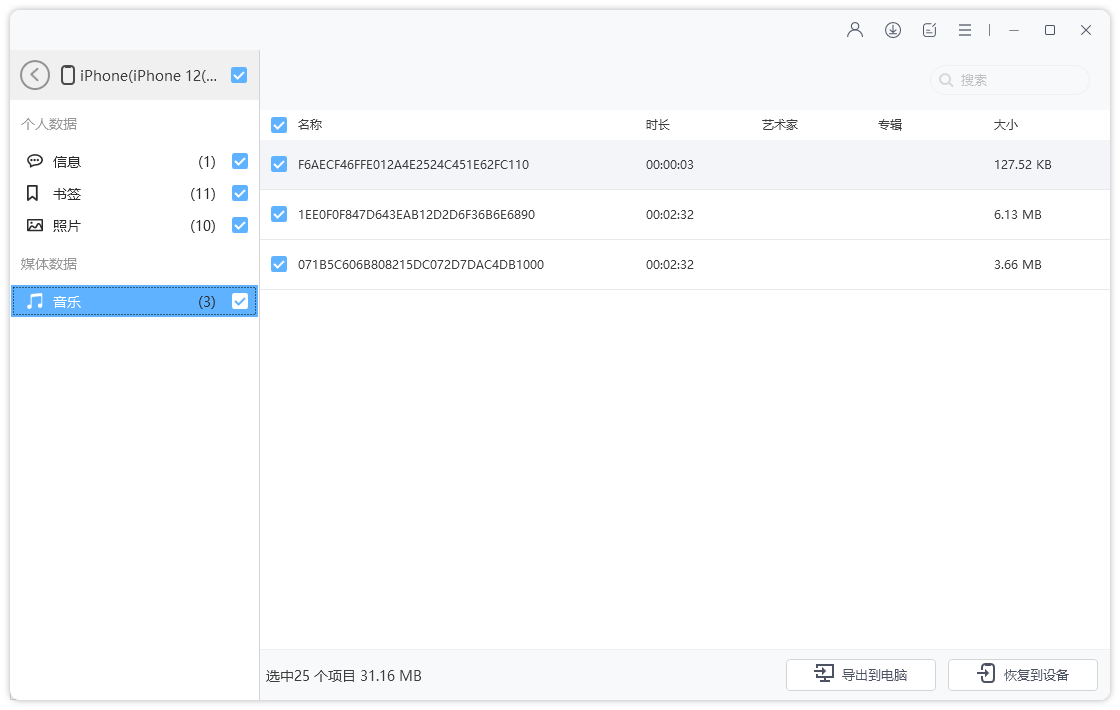苹果手机音乐备份到电脑的 3 种高效方案
苹果手机(iPhone)中存储的音乐往往包含用户精心收藏的专辑、独家 live 录音或个人创作。一旦设备丢失、损坏或系统升级出现意外,这些珍贵音频可能永久消失。本文将详细讲解下苹果手机音乐备份到电脑的方法。
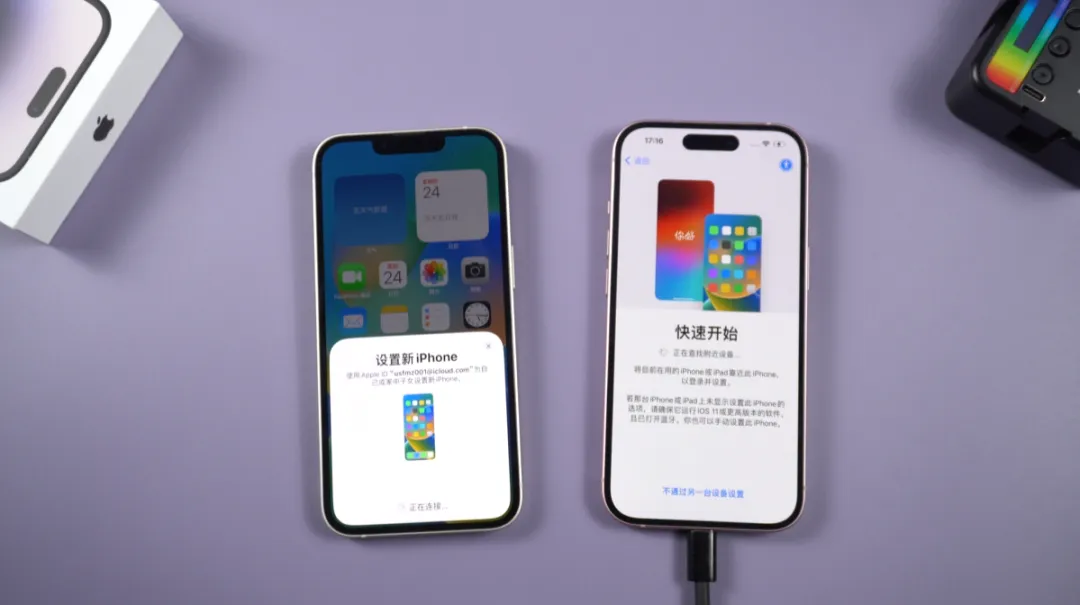
一、利用 iCloud 音乐库同步音乐
在 iPhone 上,前往 “设置”>“音乐”,然后打开 “同步库”(或旧版 iOS 上的 “iCloud 音乐库”)。
在 Mac 上打开 “音乐” 应用,前往 “音乐”>“设置”,在 “通用” 选项卡下,确保已勾选 “同步资料库”。
在两台设备上启用此功能后,音乐库将开始同步,之后就可以在 Mac 上的 “音乐” 应用中访问音乐。
二、通过 AirDrop 传输少量音乐(仅限 Mac)
在 iPhone 和 Mac 上,确保已启用 AirDrop,并设置为 “仅限联系人” 或 “所有人”。
在 iPhone 上打开 “音乐” 应用,找到要传输的歌曲,点击歌曲旁边的 “...”(更多)图标,然后点击 “分享歌曲”。
从 AirDrop 选项中选择 Mac,在 Mac 上接受传输后,歌曲将下载到 “下载” 文件夹或在 “音乐” 应用中打开。
三、借助第三方软件
除了以上的两个方法外,大家还可以使用第三方软件如牛学长苹果数据管理工具进行音乐歌曲数据传输。牛学长苹果数据管理工具除了支持传输音乐歌曲外,还支持图片、音乐、视频、联络人、短信等,一起来看看牛学长苹果数据传输音乐的方法吧。
步骤1:在电脑上下载并安装好牛学长苹果数据管理工具,然后连接iPhone。从左侧菜单中选择第三个“备份和恢复”。
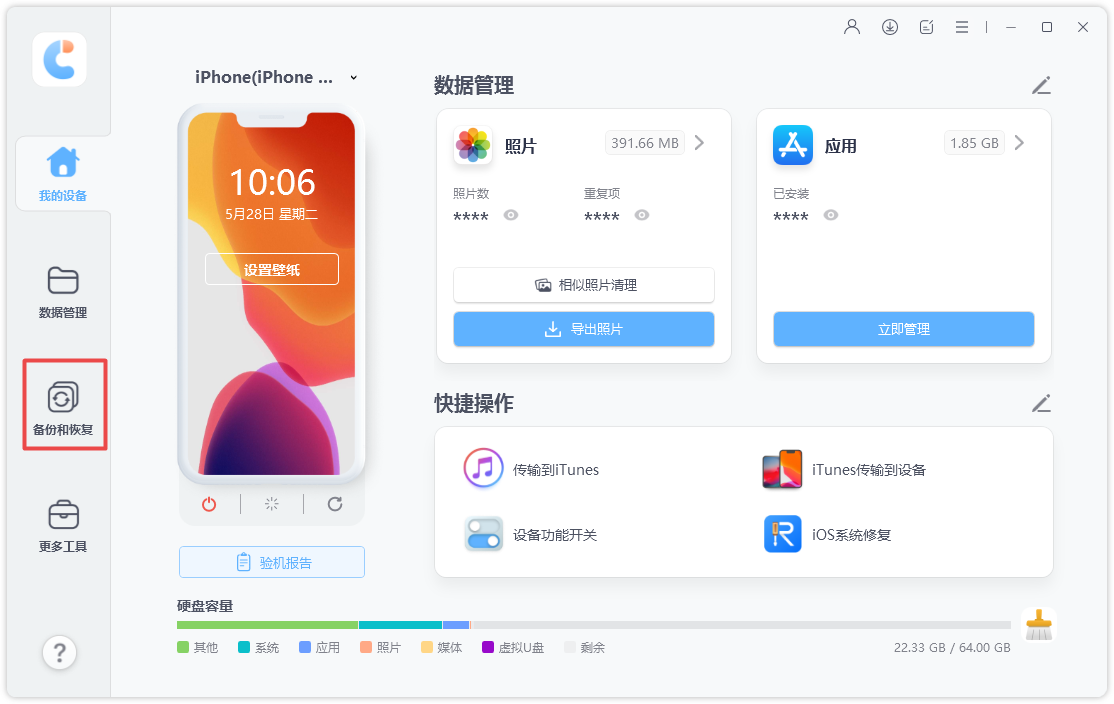
步骤2:勾选需要的音乐数据,然后单击“备份”。
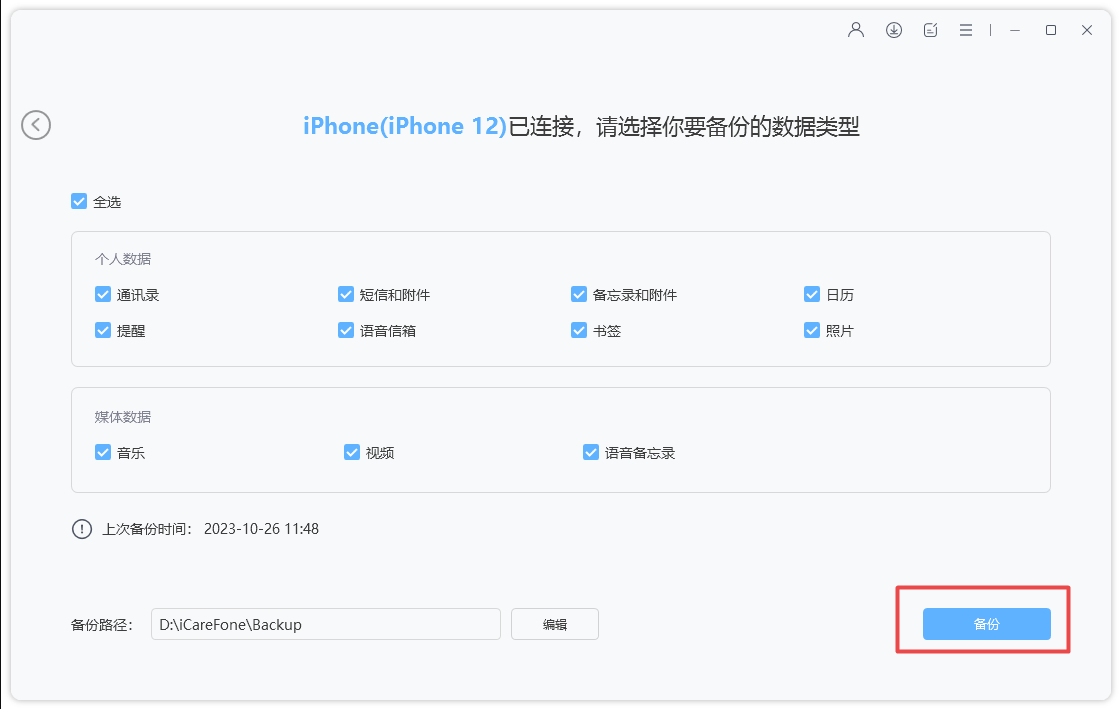
步骤3:等待一段时间。完成后,可以选择查看预览备份数据。
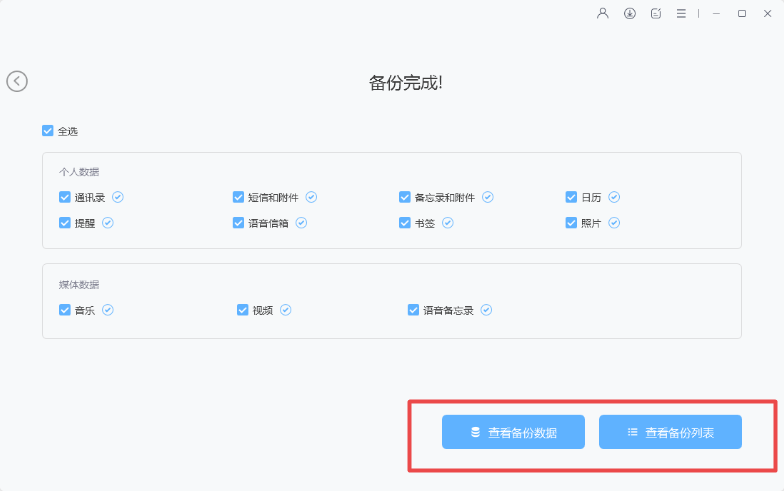
步骤4:备份完成后,可以点击“查看备份数据”或是“查看备份列表”。
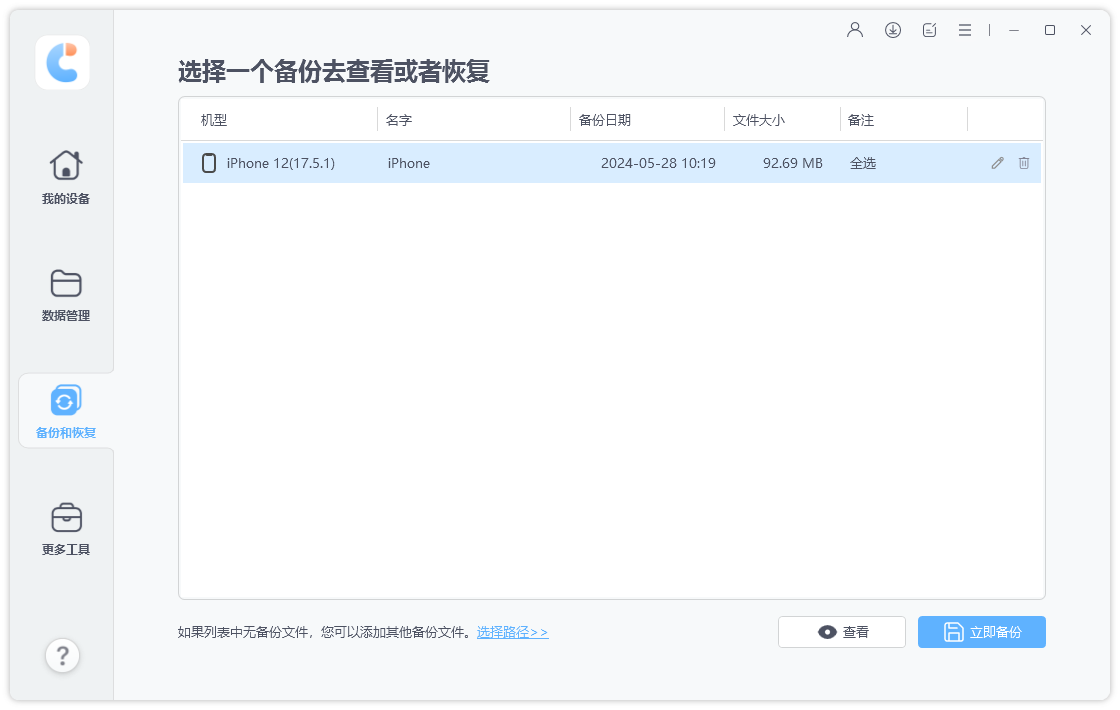
步骤5:打开备份你可以看到已备份在工具的所有数据,将按照数据类别显示,选择需要的音乐数据,然后点击“导出到电脑”便可以把音乐导入到电脑中。